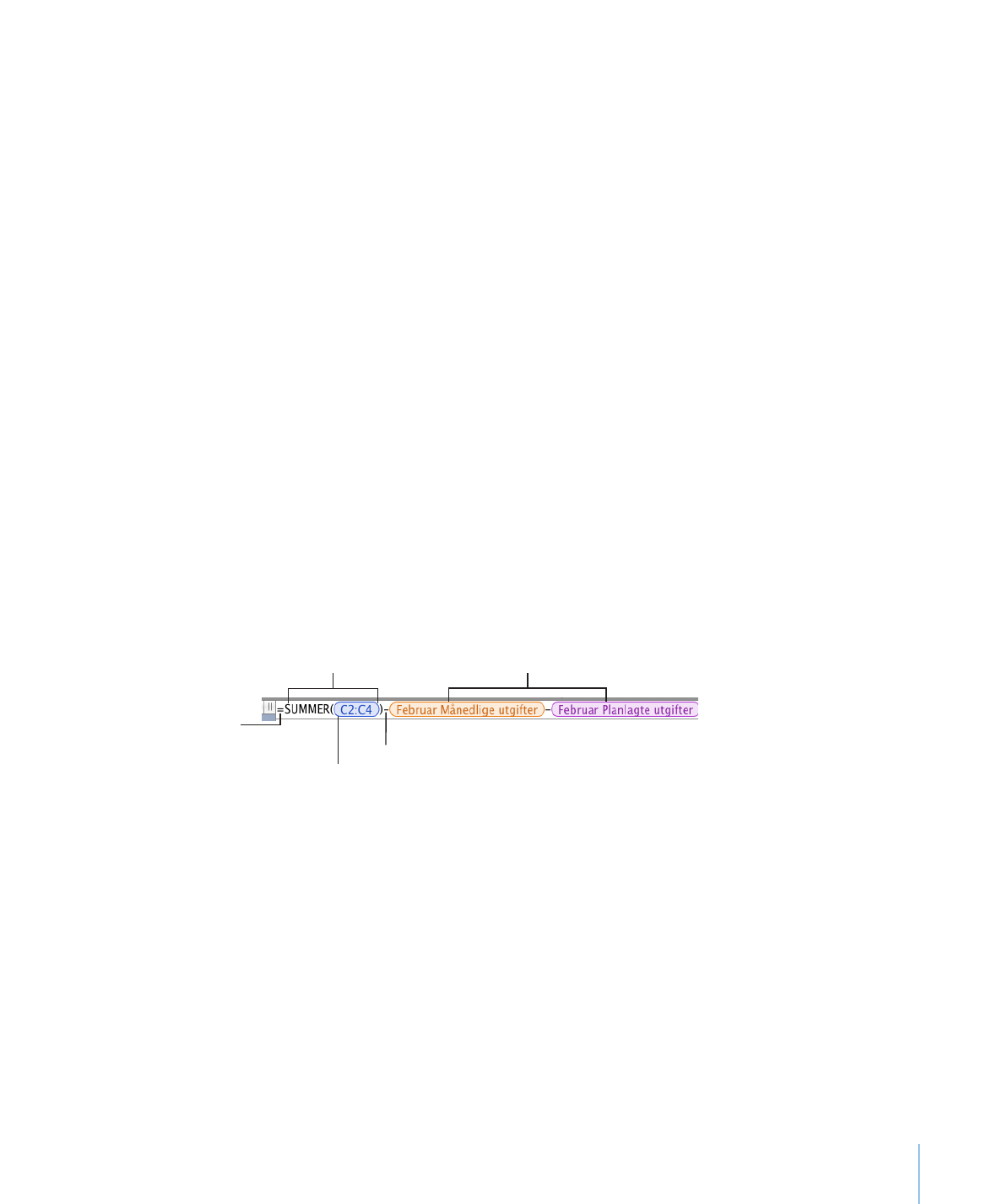
Legge til og redigere formler ved hjelp av formellinjen
Med formellinjen, som ligger under formatlinjen, kan du opprette og endre formler i
en markert celle. Når du legger til cellereferanser, operatorer, funksjoner og konstanter
i en formel, vises de slik.
Subtraksjonsoperatoren.
Referanser til celler ved
hjelp av cellenavn.
Summer-funksjonen
Alle formler må begynne
med er lik-tegnet.
En referanse til et
område på tre celler.
Slik arbeider du med formellinjen:
Hvis du vil legge til eller redigere en formel, markerer du cellen og legger til eller
m
endrer formelelementene i formellinjen.
Gjør ett av følgende for å legge til elementer i formelen:
m
Hvis du vil legge til en operator eller konstant, setter du inn innsettingspunktet
Â
i formellinjen og skriver. Du kan bruke piltastene for å flytte innsettingspunktet.
I «Bruke operatorer i formler» på side 133 finner du mer informasjon om hvilke
operatorer du kan bruke. Når formelen din krever en operator, og du ikke har lagt til
en, settes operatoren + inn automatisk. Du kan markere operatoren + og bytte den
ut med en annen operator.
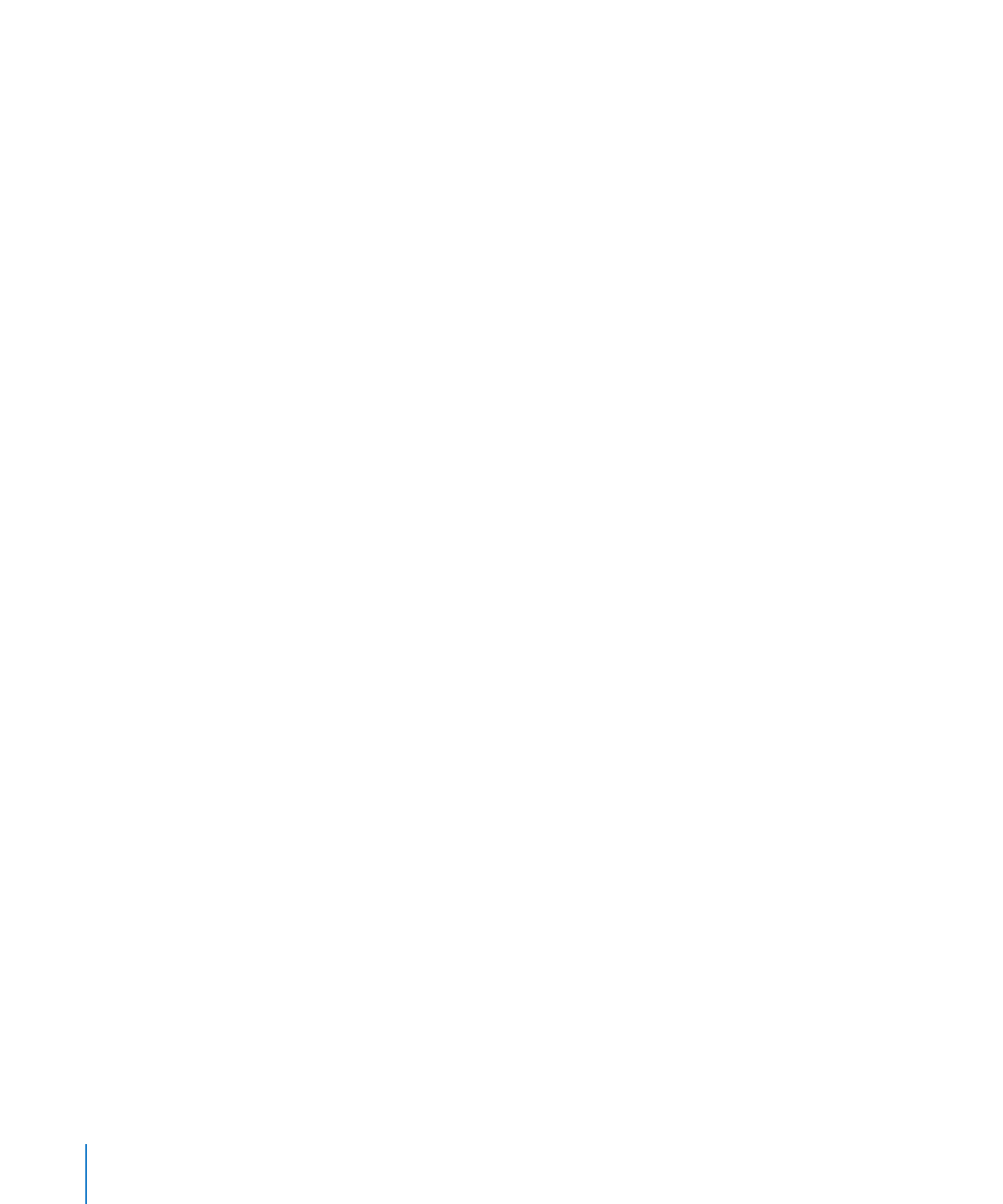
Hvis du vil legge til cellereferanser i formelen, setter du inn innsettingspunktet og
Â
følger instruksjonene i «Referere til celler i formler» på side 129.
Hvis du vil legge til funksjoner i formelen, setter du inn innsettingspunktet og følger
Â
instruksjonene i «Legge til funksjoner i formler» på side 126.
Hvis du vil øke eller redusere visningsstørrelsen for formelelementer i formellinjen,
m
velger du et alternativ fra Tekststørrelse for Formel-lokalmenyen over formellinjen.
Hvis du vil øke eller redusere høyden på formellinjen, flytter du størrelseskontrollen
nederst til høyre i formellinjen nedover eller oppover. Du kan også dobbeltklikke på
størrelseskontrollene for å autotilpasse formelen.
Hvis du vil fjerne et element fra formelen, markerer du elementet og trykker på
m
slettetasten.
Hvis du vil arkivere endringer, trykker du på returtasten eller klikker på Godta-knappen
m
over formellinjen. Du kan også klikke på utsiden av formellinjen.
Hvis du ikke vil arkivere endringene du har gjort, klikker du på Avbryt-knappen over
formellinjen.